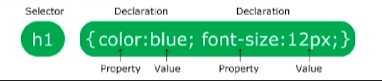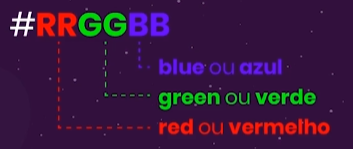Pesquisar na Comunidade
Mostrando resultados para as tags ''tutoriais''.
Encontrado 6 registros
-
IMAGENS E TÓPICOS COM IMAGENS Muitas das vezes não sabemos como anexar uma imagem em nossos tópicos, então ela acaba saindo de uma forma totalmente contrária da que queríamos que ela saísse. Por isso, há métodos simples e básicos para anexar uma imagem em seu tópico, métodos dos quais estarei repassando neste tópico tutorial. Quando você quer adicionar uma imagem como introdução num tópico ou outro, dessa forma você pode adicionar pela base principal. Principal método: Anexando uma imagem através da base. A imagem deve aparecer aqui: Para adicionar a imagem ao tópico, deve-se escolher o local onde quer adicioná-la e clicar em +, como: Caso queira excluir alguma das imagens anexadas basta clicar na lixeira, como: *Observação: deve-se excluir a imagem ao retirá-la do tópico, pois enviando o tópico, ela pode aparecer embaixo como um local aleatório para estar anexada. Exclua o anexo ao retirá-lo do tópico. _________________________________________________ Segundo método: Anexando uma imagem a partir de uma url. Inserir um anexo por url é fácil. Após clicar em inserir, deve-se usar o site imgur.com para hospedar a sua imagem e assim pegar a url requisitada. Utilize o Imgur para fazer upload de sua imagem, logo após clique na imagem hospedada, segure com o botão esquerdo do mouse e jogue em outra aba: Deve estar dessa forma: Com isso, entre na nova aba .png e pegue a url. Fazendo isso, cole a url no campo requisitado: Ao inserir, a imagem aparecerá automaticamente no tópico. Segurando ela, pode move-la para onde quiser: *Observação: A imagem não estará no campo de arquivos anexados, apenas no tópico. _________________________________________________ Essas são as formas mais simples de anexar uma imagem ao seu tópico. E claro, dependendo do tópico você pode apenas acrescentar as imagens dentro do imgur, como por exemplo: Esta é a imagem do ano: https://imgur.com/rEkWUhM - com 10 uploads no dia. Esta é a imagem do mês: https://imgur.com/rEkWUhM - com 20 uploads no dia. Esta é a imagem da semana: https://imgur.com/rEkWUhM - com 30 uploads no dia. Esta é a imagem do dia: https://imgur.com/rEkWUhM - com 40 uploads no dia. Esta é a imagem do (para pessoas que tem toque, só para acrescentar o 50) - com 50 uploads no dia. São 3 das formas mais eficazes de adicionar e/ou apresentar imagens ao seu tópico. Vale ressaltar que as imagens devem estar dentro das regras da comunidade. Gamer's Board Coordenador, Seeth
-
Bom dia pessoal! Tudo bem? Finalmente comecei a estudar programação, depois de anos trabalhando como designer gráfico freelancer, estou começando a entender e aprender esse novo mundo. Fiquei surpreso quando percebi que o ultimo tópico da área de Tutoriais de HTML e CSS foi em 2019. Vou começar a postar algumas coisas que vou aprendendo aqui. Pode ser coisas bobas, porém acho que pode ajudar muitos iniciantes. Também me disponibilizo para ajudar quem esta iniciando. Pode ser que não saiba muita coisa, mas acredito que podemos evoluir juntos. Então vamos lá. CSS: O que é CSS? CSS significa Cascade Style Sheets (Folha de Estilo em Cascatas), uma linguagem que define o estilo de um documento HTML. Como funciona uma regra CSS? O seletor aponta para o elemento HTML a ser estilizado. O bloco de declaração (entre chaves) contém uma ou mais declarações. Cada declaração é composta por duas informações separadas por dois-pontos: Propriedade Valor Exemplo: {color:blue} Cores CSS? Browsers modernos, suportam 140 nomes de cores diferentes. Por esse e outros motivos, definir cores por nome (ex: {color: blue} ), não é uma boa opção, recomendo fortemente usar valores hexadecimais, onde você pode conseguir mais opções de cores. Como as cores podem ser especificadas? Nome Valores RGB Valores Hexadecimais (Focando nessa, mais utilizado) Valores HSL (CSS3) Valores HWB (CSS4) O que são Valores Hexadecimais? Hexa decimal é um sistema numérico que consiste em 16 símbolos diferentes [0,1,2,3,4,5,6,7,8,9,A,B,C,D,E,F] Veja o valor de cada símbolo hexadecimal no sistema binário e decimal. Cor hexadecimal é definida por um conjunto de 6 símbolos. Exemplo de uma cor escrita em hexadecimal: #FF0000 = Vermelho Lembrando além de tentar ajudar iniciantes, estou aqui para aprender também!! Se algo estiver errado ou tiverem alguma forma mais facil de fazer, me digam por favor. Obrigado :D
-
Bem este tutorial é simples, apenas vou ensinar a criar comandos com nome costum(pode pegar da config só editar), sem ter de registar na plugin.yml. Primeiramente não vamos usar o CommandExecutor mas sim o BukkitCommand e implementar todos os métodos: import org.bukkit.command.CommandSender; import org.bukkit.command.defaults.BukkitCommand; import java.util.List; public class Tutorial extends BukkitCommand { public Tutorial(String name, String description, String usageMessage, List<String> aliases) { super(name, description, usageMessage, aliases); } @Override public boolean execute(CommandSender commandSender, String s, String[] strings) { //Seu codigo return false; } } Após isso vamos criar um método para guardar os comandos. private void registerCommand(String key, BukkitCommand command) { try { final Field bukkitCommandMap = Bukkit.getServer().getClass().getDeclaredField("commandMap"); bukkitCommandMap.setAccessible(true); CommandMap commandMap = (CommandMap) bukkitCommandMap.get(Bukkit.getServer()); commandMap.register("command" + key, command); } catch (IllegalAccessException | NoSuchFieldException e) { e.printStackTrace(); } } Agora é só colocar na hora de iniciar o plugin. @Override public void onEnable() { registerCommand("NomeDoComando", new Tutorial("nome do comando", "descrição", "como se usa o comadno", Arrays.asList("outra maneira de usar o comando", "ainda outra maneira de usar o comando")); } É isso.
-
Fala galera, beleza? Então, hoje, como puderam ver no título, irei ensinar a vocês como vocês podem ter dois tipos de conexões em seu plugin (Java). Sem mais enrolação, vamos lá. Primeiramente, crie um pacote de sua preferência (chamei de database), e lá crie uma classe chamada DatabaseConnector e uma enumeração chamada DatabaseType. Ficará mais ou menos assim. Agora você irá colar os códigos abaixo na classe DatabaseConnector. Lembre-se de mudar a instância do plugin para a SUA Main, aqui usei a do plugin que estava fazendo. Após isto, crie dois elementos na enum DatabaseType, sendo eles: MYSQL e SQLITE, ficará mais ou menos assim: Após isto, pronto! O núcleo da sua conexão está pronta. Agora vá para a sua classe principal, e instancie uma DatabaseConnector, ficará mais ou menos assim: Agora crie o método getDatabaseConnector e retorne o databaseConnector instanciado, ficará mais ou menos assim: Agora, crie um método com o nome de sua preferência, chamei de init(). Dentro dele defina a instância de databaseConnector, ficará mais ou menos assim: (lembre-se do databaseConnector.connect();). Após isso, vá até sua config.yml (se não tem crie uma) e cole o seguinte texto: Tudo pronto. Agora para criar um statement você pode criar outra classe e pegar a Connection usando Main.getDatabaseConnector().getConnection(). Esse foi o tutorial, espero que tenham gostado.
-
Eae! Vejo que tem muitos posts falando sobre isso mas nenhum me ajudou, então vou colocar um método que acredito que resolverá seu problema. (Resolveu o meu) Ele é um método para pegar mensagens com acento da config.yml. O que pode parecer simples pode ser confuso para muitos. Eu fiz uma simples API e vou ensinar a usá-la. 1º Passo: Colar o código abaixo em qualquer classe/API do seu plugin Peguei a maior parte dos códigos e uni em uma API, para facilitar o trabalho de vocês xD (Isso inclui cor) 2º Passo: Criar uma string onde quer a mensagem Por exemplo, Quer uma mensagem da config que está como "mensagem_portugues" Você precisará do seguinte código: [] = opcional [public static] String mensagem = getConfig().getString("mensagem_portugues"); 3º Passo: Enviar a mensagem API.EnviarMensagem(Player player, String mensagem); Pronto! Sua mensagem estará em português dentro do jogo! Se eu ajudei você, avalie o tópico
-
Oie! a StringList... Bem, vou dar um exemplo de um plugin de /regras. Primeiramente você irá criar um arquivo de lista na sua config.yml, por exemplo regras: - 'avaliar o post' - 'falar que me ama...' - 'a última falada não precisa ser seguida.' Ok, feito isso você vai pro código. Pra pegar uma StringList, na config, por exemplo getConfig().getStringList("regras").get(num); com isso você pega a linha "num" lembrando que 1 em Bukkit é 0 e assim progressivamente. Agora, o que você pode fazer para ver todas? Fácil! Crie um for. for(int x = 0; x < getConfig().getStringList("regras").size(); x++){ if(x == getConfig().getStringList("regras").size){ return true; } player.sendMessage(getConfig().getStringList("regras").get(x)); } Lembrando, se você fizer isso os acentos não iram funcionar! Ao menos que você veja meu último tutorial... xisde Brincadeira... ta AQUI Agora você usa sua criatividade xD Se te ajudei, avalia o tópico ? >:3 se ficou com dúvidas comenta aew